
Comment sauvegarder le calendrier de l'iPhone sur un ordinateur avec/sans iTunes ?

Nous avons tous des dates importantes dans notre vie que nous ne voulons pas oublier, comme les anniversaires, les fêtes de fin d'année et les rendez-vous importants. Nombreux sont ceux qui utilisent l'application Calendrier de leur iPhone pour suivre ces événements. Mais que se passe-t-il si votre téléphone tombe en panne ou cesse de fonctionner ? Ou si votre calendrier iPhone disparaît ? Sauvegarder votre calendrier iPhone sur votre ordinateur est donc une bonne idée.
Dans cet article, nous vous présentons quelques méthodes simples pour sauvegarder le calendrier de votre iPhone. Que vous préfériez utiliser iTunes ou une méthode sans iTunes, nous avons la solution.
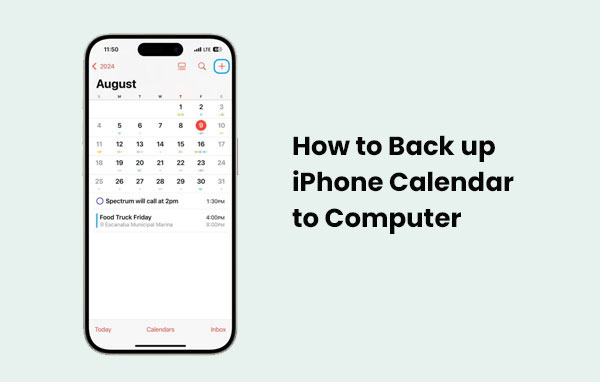
De nombreux utilisateurs d'iPhone connaissent iTunes, et il est assez simple de l'utiliser pour sauvegarder ses calendriers. Assurez-vous simplement d'avoir installé la dernière version d'iTunes sur votre ordinateur avant de commencer.
Étape 1 : ouvrez iTunes sur votre ordinateur et connectez votre iPhone à l’aide d’un câble USB.
Étape 2 : une fois votre iPhone connecté, cliquez sur la petite icône de téléphone près du coin supérieur gauche de la fenêtre iTunes.
Étape 3 : Dans la barre latérale, cliquez sur « Infos ». Cochez ensuite la case « Synchroniser les calendriers ». Deux options s'offrent à vous : synchroniser tous vos calendriers ou seulement certains d'entre eux. ( Comment résoudre le problème de synchronisation du calendrier de l'iPhone ?)
Étape 4 : Cliquez sur « Appliquer » pour lancer la synchronisation. Une fois la synchronisation terminée, vos calendriers iPhone seront sauvegardés et consultables sur votre ordinateur.

Vous souhaitez enregistrer le calendrier de votre iPhone sur votre ordinateur sans utiliser iTunes ? C'est facile avec iCloud. Suivez simplement ces étapes :
Étape 1 : Sur votre iPhone, ouvrez l'application « Réglages ». Appuyez sur votre identifiant Apple en haut de l'écran, puis accédez à « iCloud ». Assurez-vous que l'option « Calendriers » est activée. Votre calendrier sera alors synchronisé avec iCloud.
Étape 2 : Sur votre ordinateur, ouvrez un navigateur et accédez à iCloud.com . Connectez-vous avec le même identifiant Apple que celui de votre iPhone.
Étape 3 : Cliquez sur l'icône « Calendrier ». Dans la barre latérale gauche, choisissez le calendrier à sauvegarder. Cliquez sur le bouton « Partager », activez « Calendrier public » et copiez l'URL qui apparaît.
Étape 4 : Ouvrez un nouvel onglet de navigateur et collez l'URL dans la barre d'adresse. Avant d'appuyer sur Entrée, remplacez « webcal » par « http » au début du lien. Appuyez sur « Entrée » et votre calendrier sera téléchargé sur votre ordinateur au format ICS.
Étape 5 Revenez sur iCloud.com, cliquez sur le bouton « Partager » à côté du calendrier que vous venez d'enregistrer et désactivez « Calendrier public » pour garder vos informations privées.
Si vous préférez éviter d'utiliser iTunes ou iCloud pour sauvegarder le calendrier de votre iPhone, il existe une solution bien plus simple : essayez Coolmuster iOS Assistant . Cet outil simple et fiable vous permet de transférer rapidement des données entre votre iPhone et votre ordinateur . En un seul clic, vous pouvez sauvegarder ou restaurer l'intégralité de votre appareil, y compris votre calendrier.
Pourquoi Coolmuster iOS Assistant vaut la peine d'être essayé :
Comment transférer les calendriers de votre iPhone vers votre ordinateur à l'aide de l'assistant iOS Coolmuster
01 Ouvrez le programme et connectez votre iPhone
Tout d'abord, installez et lancez Coolmuster iOS Assistant sur votre ordinateur. Ensuite, connectez votre iPhone à l'aide d'un câble USB. Assurez-vous de déverrouiller votre appareil et appuyez sur « Faire confiance » si un message vous demandant d'autoriser la connexion s'affiche.

02 Recherchez et affichez les événements de votre calendrier
Une fois votre iPhone connecté, le programme affichera les différents types de données de votre appareil dans le panneau de gauche. Cliquez sur « Calendrier » pour que le logiciel analyse et répertorie toutes vos entrées de calendrier.

03 Enregistrez le calendrier sur votre ordinateur
Parcourez les événements du calendrier, sélectionnez ceux que vous souhaitez conserver et cliquez sur le bouton « Exporter » en haut. Le programme commencera immédiatement à copier les calendriers sélectionnés sur votre ordinateur.
Guide vidéo :
Voilà qui conclut notre guide sur la sauvegarde du calendrier de votre iPhone, avec ou sans iTunes. Si vous utilisez déjà iTunes ou iCloud régulièrement, ces options peuvent être pratiques. Mais si vous ne les avez jamais essayées ou que leur utilisation est frustrante, Coolmuster iOS Assistant pourrait être la solution idéale. C'est un outil simple et fiable pour sauvegarder le calendrier de votre iPhone sans les tracas habituels. Pourquoi ne pas l'essayer gratuitement et voir ce qu'il vous apporte ?
Q1. À quelle fréquence dois-je sauvegarder le calendrier de mon iPhone ?
Il est conseillé de sauvegarder régulièrement votre calendrier, surtout avant une mise à jour iOS majeure ou un changement d'appareil. Des sauvegardes hebdomadaires ou mensuelles vous permettent de ne jamais perdre d'événements importants.
Q2. La sauvegarde du calendrier de mon iPhone écrasera-t-elle les anciennes données de mon ordinateur ?
Cela dépend du logiciel que vous utilisez. Certains outils proposent des sauvegardes incrémentielles ou permettent de créer plusieurs versions, de sorte que vos anciennes données ne seront pas écrasées, sauf si vous choisissez de les remplacer manuellement.
Q3. Est-il sûr d'utiliser un logiciel tiers pour sauvegarder mon calendrier ?
Oui, la plupart des programmes tiers réputés sont sûrs. Assurez-vous simplement de les télécharger depuis des sites web officiels et d'éviter les sources inconnues afin de protéger votre appareil et vos données personnelles des risques de sécurité.
Articles connexes:
Comment imprimer un calendrier depuis un iPhone en 6 étapes simples
[Étape par étape] Comment transférer le calendrier d'un iPhone vers Mac
[Résolu] Comment ajouter un événement Facebook au calendrier de l'iPhone
[Conseils utiles] Comment télécharger des calendriers depuis iCloud





